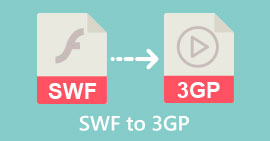Trik Cepat Konversi M4V ke 3GP dengan Mudah
Apakah kamu mau mengkonversi M4V ke 3GP? M4V adalah produk format video kontainer khusus untuk produk Apple. Jadi, jika Anda memiliki file video M4V dan ingin memutarnya di perangkat berkemampuan 3G, maka solusi terbaik adalah mengonversinya. Posting ini akan memberi tahu Anda tentang proses sederhana untuk mengonversi file M4V Anda ke format 3GP dengan cepat dan mudah menggunakan perangkat Anda. Jadi, baca artikel ini dan serap semua ilmunya.
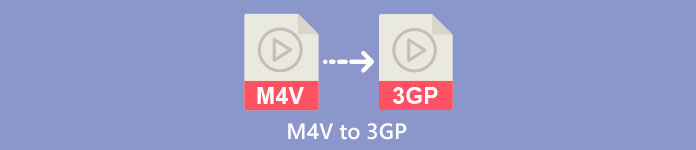
Bagian 1: Perangkat Lunak Luar Biasa untuk Mengonversi M4V ke 3GP
Konverter offline terbaik untuk Anda adalah Video Converter Ultimate. Aplikasi bermanfaat ini memungkinkan Anda mengonversi M4V ke 3GP dengan mudah dan instan. Ini mendukung lebih dari 1000 format, seperti MP4, FLV, MTS, DIVX, XVID, VOB, MOV, MKV, dll. Dengan bantuan perangkat lunak offline ini, Anda dapat mengonversi file 30x lebih cepat daripada pengonversi lainnya. Selain itu, ia memiliki antarmuka yang sederhana dan metode mudah untuk mengonversi M4V ke 3GP, yang nyaman bagi semua pengguna.
Selain itu, Video Converter Ultimate tersedia di hampir semua platform media, seperti Windows dan Mac. Selain itu, ia memiliki fitur lain yang dapat Anda nikmati. Anda dapat memilih fitur Toolbox jika ingin menyempurnakan video M4V Anda sebelum atau sesudah konversi. Itu dapat meningkatkan video Anda dalam banyak cara. Jika Anda ingin mengubah kecepatan video Anda, Anda dapat mengklik fungsi pengontrol kecepatan video. Jika Anda tertarik untuk mengoreksi warna video Anda, Anda dapat menggunakan fungsi Koreksi Warna.
fitur
◆ Konversi berbagai format file video, seperti M4V, MP4, FLV, AVI, TS, SWF, dll.
◆ Hebat dalam membuat Video Musik dan menawarkan banyak tema.
◆ Ini menawarkan Toolbox untuk menyempurnakan video.
◆ Membuat Kolase tersedia.
◆ Konversi format gambar seperti JPG, PNG, WEBP, BMP, TIF, dan lainnya.
◆ Gabungkan banyak klip video menjadi satu bagian.
◆ Mampu menyesuaikan kecepatan video dari sebuah video.
Pro
- Tersedia untuk semua pengguna.
- Andal dalam mempersonalisasi video 3D dari 2D.
- Dapat diakses di hampir semua platform media, seperti Mac dan Windows.
- Kecepatan konversi 30x lebih cepat.
- Meningkatkan video dalam beberapa cara.
- Ini mendukung 1000+ format file.
Kontra
- Untuk menikmati lebih banyak fitur hebat, belilah langganan.
Ikuti langkah-langkah sederhana di bawah ini untuk mengonversi M4V ke 3GP secara instan.
Langkah 1: Unduh Video Converter Ultimate di Windows atau Mac Anda. Kemudian, lanjutkan ke proses instalasi dan luncurkan aplikasi.
Download GratisUntuk Windows 7 atau lebih baruDownload Aman
Download GratisUntuk MacOS 10.7 atau lebih baruDownload Aman
Langkah 2: Setelah Anda meluncurkan perangkat lunak di Windows atau Mac, pilih Konverter panel dan klik + ikon untuk memasukkan file M4V yang ingin Anda konversi.
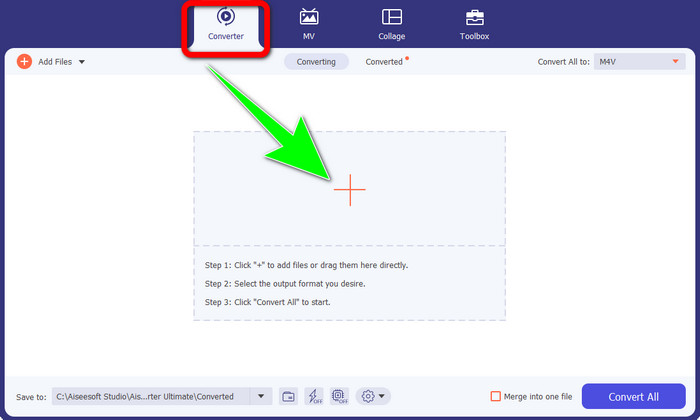
Langkah 3: Setelah Anda memasukkan file M4V Anda, klik Konversi semua ke tombol. Opsi format akan muncul, dan pilih format file 3GP. Anda juga dapat memilih resolusi apa yang Anda suka.
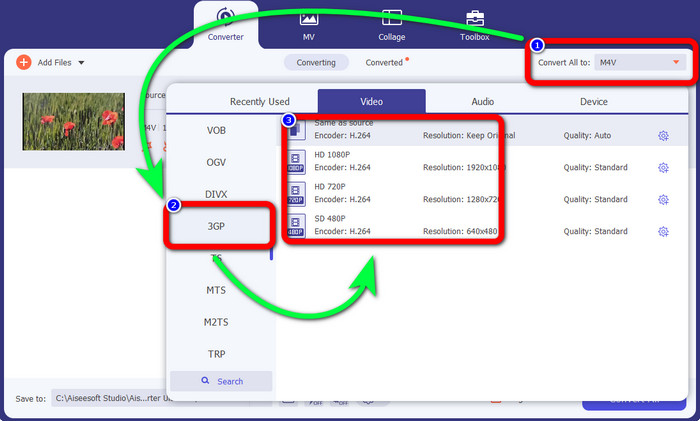
Langkah 4: Terakhir, jika sudah selesai memilih format file 3GP, klik Konversi Semua tombol dan simpan hasil akhir Anda. Aplikasi ini menawarkan konversi batch, sehingga Anda juga dapat menambahkan lebih banyak file dan mengonversinya sekaligus.
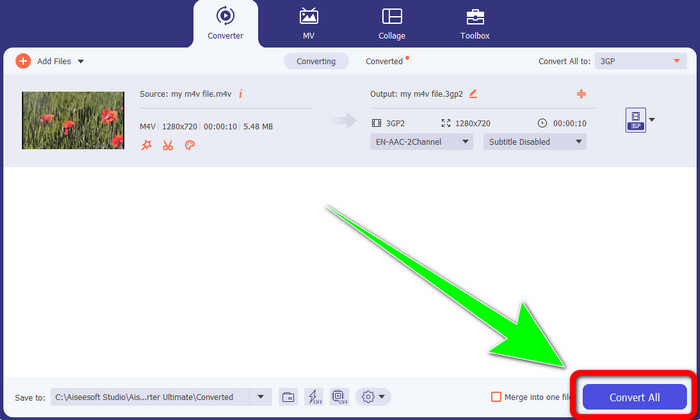
Bagian 2: Alat Online untuk Mengonversi M4V ke 3GP
Setelah mengetahui konverter offline terbaik, kami dapat melanjutkan ke konverter online terbaik untuk Anda. Aplikasi online ini adalah Pengonversi Video Daring Gratis FVC. Aplikasi ini memungkinkan Anda mengonversi M4V ke 3GP dengan mudah hanya dalam beberapa klik. Selain itu, ini mendukung berbagai format video/audio, seperti MP4, WMA, MOV, FLV, TS, MP3, dll. Selain itu, alat online ini gratis, dan Anda dapat menggunakannya di Windows dan Mac. Jika Anda ingin mengonversi file M4V Anda ke format 3GP, ikuti panduan terperinci di bawah ini.
Langkah 1: Buka situs web Pengonversi Video Gratis FVC Online. Klik Tambahkan File untuk Dikonversi tombol dan impor file M4V Anda.
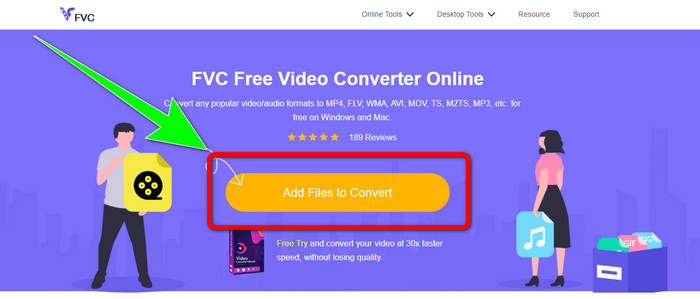
Langkah 2: Klik 3GP format file dari opsi format.
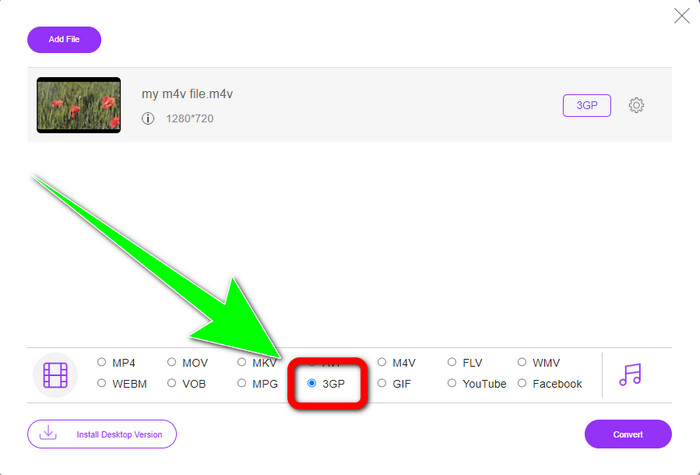
Langkah 3: Setelah memilih format file 3GP, Anda sudah dapat mengklik Mengubah tombol untuk mengonversi file M4V Anda ke format 3GP. Kemudian tunggu proses konversi dan simpan video Anda.
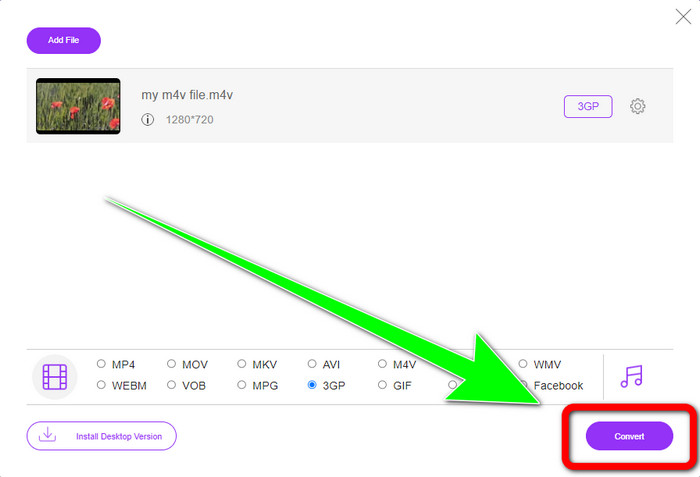
Bagian 3: Konverter M4V ke 3GP yang Harus Dipilih
Mau tahu mana aplikasi terbaik di antara keduanya? Sejujurnya, mereka berdua luar biasa. Jika Anda berencana mengunduh pengonversi video yang luar biasa, aplikasi paling disarankan yang dapat Anda gunakan adalah Video Converter Ultimate. Ini memiliki proses konversi batch yang memungkinkan Anda mengonversi banyak file dalam satu proses. Ini juga menawarkan antarmuka intuitif yang cocok untuk pengguna non-profesional. Selain mengonversi, ia juga memiliki lebih banyak fitur yang dapat Anda nikmati, seperti mengedit video, membuat kolase, video musik, dan lainnya. Di sisi lain, jika Anda lebih suka menggunakan konverter online, gunakan Pengonversi Video Gratis FVC Online. Perangkat lunak ini juga dapat menawarkan proses konversi batch. Ini juga cocok untuk pemula. Anda tidak perlu membayar karena konverter ini gratis 100%. Dengan perincian ini, kami dapat mengatakan bahwa kedua konverter sangat bagus dan andal.
Bagian 4: Tabel Perbandingan Antara M4V dan 3GP
| M4V | 3GP | |
| Jenis File | MPEG4-Video | Format Multimedia 3GP |
| Keterangan | M4V adalah jenis wadah video yang digunakan untuk menyimpan informasi audio dan video untuk file iTunes. Apple FairPlay DRM dapat digunakan untuk melindungi file jenis ini dari penayangan dan penyalinan yang tidak sah; dalam hal ini, file audio atau video harus dibeli dari toko iTunes. Karena formatnya didasarkan pada struktur MPEG-4, pemutar saat ini hampir selalu dapat melihat file yang tidak dilindungi. | Wadah multimedia yang dikenal sebagai 3GP dibuat pada tahun 1998 untuk telepon berbasis GSM (Global System for Mobile Communications). Yang terbaik untuk ponsel karena wadahnya menggunakan sedikit data, bandwidth, dan penyimpanan. Untuk file yang dikirim melalui MMS, ini berfungsi sebagai wadah standar. |
| Dikembangkan oleh | Perusahaan Apple. | Proyek Kemitraan Generasi Ketiga |
| Pro | Terlampir pada perlindungan Apple. | Kompatibel dengan hampir semua Perangkat, |
| Kontra | Hanya kompatibel dengan hampir semua perangkat dan program Apple | Menyimpan video dalam resolusi rendah. |
Bagian 5: FAQ tentang Konversi M4V ke 3GP
Bagaimana cara mengonversi M4V ke 3GP tanpa kehilangan kualitas?
Jika Anda ingin mengonversi file M4V Anda ke format 3GP tanpa kehilangan kualitasnya, Anda harus menggunakan Video Converter Ultimate. Aplikasi ini akan memastikan kualitas video Anda tidak akan pernah berubah. Anda juga dapat menggunakan alat ini untuk mengonversi M4V ke DIVX.
Apakah file M4V kompatibel dengan perangkat/sistem lain?
Pastinya ya. Anda dapat menggunakan sejumlah pemain M4V untuk memutar video jenis ini di perangkat yang berbeda. Pemain M4V memberikan manfaat besar, seperti kompatibel dengan beberapa sistem seperti Android, Linux, iOS, Windows, dan Mac.
Apakah M4V lebih kecil dari MP4?
Ukurannya tergantung pada apa yang ada di dalamnya. Seperti codec audio dan video, kecepatan bingkai, resolusi, dan lainnya.
Kesimpulan
Ini adalah metode untuk mengkonversi M4V ke 3GP menggunakan alat offline dan online. Jika Anda ingin mengonversi berbagai format file di Windows atau Mac, Anda dapat menggunakan Video Converter Ultimate. Juga, jika Anda mencari alat online yang bagus, maka Pengonversi Video Gratis FVC Online yang terbaik.



 Video Converter Ultimate
Video Converter Ultimate Perekam Layar
Perekam Layar